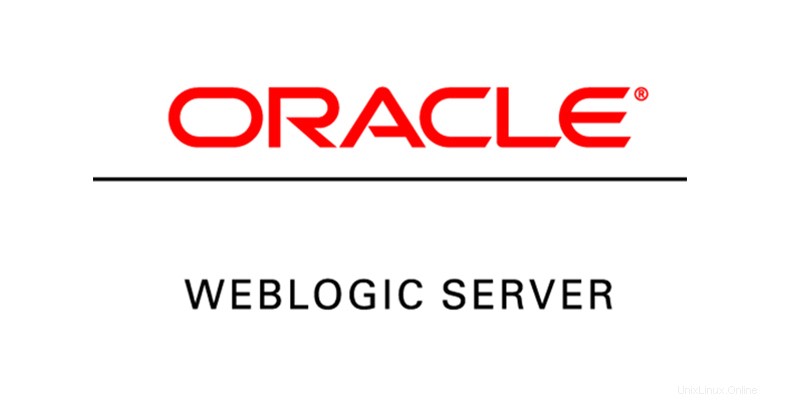
Das moderne Geschäftsumfeld erfordert Web- und E-Commerce-Anwendungen, die Ihren Eintritt in neue Märkte wie ein Boom beschleunigen! helfen Ihnen, neue Wege zu finden, um Kunden zu erreichen und zu binden, und ermöglichen es Ihnen, neue Produkte und Dienstleistungen schnell einzuführen. Um diese neuen Lösungen zu entwickeln und bereitzustellen, benötigen Sie eine bewährte, zuverlässige E-Commerce-Plattform, die alle Arten von Benutzern verbinden und unterstützen und gleichzeitig Ihre Unternehmensdaten integrieren kann.
Oracle WebLogic Server ist eine einheitliche und erweiterbare Plattform zum Entwickeln, Bereitstellen und Ausführen von Unternehmensanwendungen wie Java für On-Premises und in der Cloud.
Hallo Leute ! Heute werden wir über den Oracle WebLogic-Server sprechen. Wir haben einige Einführungen durchgearbeitet und werden nun einen Einblick in die Architektur dieses Oracle Middleware-Produkts erhalten. Dann werden wir die Anleitungen durchgehen. Bis dahin keine Langeweile !
WebLogic Server arbeitet in der mittleren Ebene einer Multi-Tier (oder n -Tier) Architektur. Eine mehrschichtige Architektur bestimmt, wo die Softwarekomponenten, aus denen ein Computersystem besteht, in Bezug zueinander und zur Hardware, zum Netzwerk und zu den Benutzern ausgeführt werden. Durch die Auswahl des besten Standorts für jede Softwarekomponente können Sie Anwendungen schneller entwickeln; vereinfacht Bereitstellung und Verwaltung; und bietet eine bessere Kontrolle über Leistung, Nutzung, Sicherheit, Skalierbarkeit und Zuverlässigkeit.
Architekturübersicht
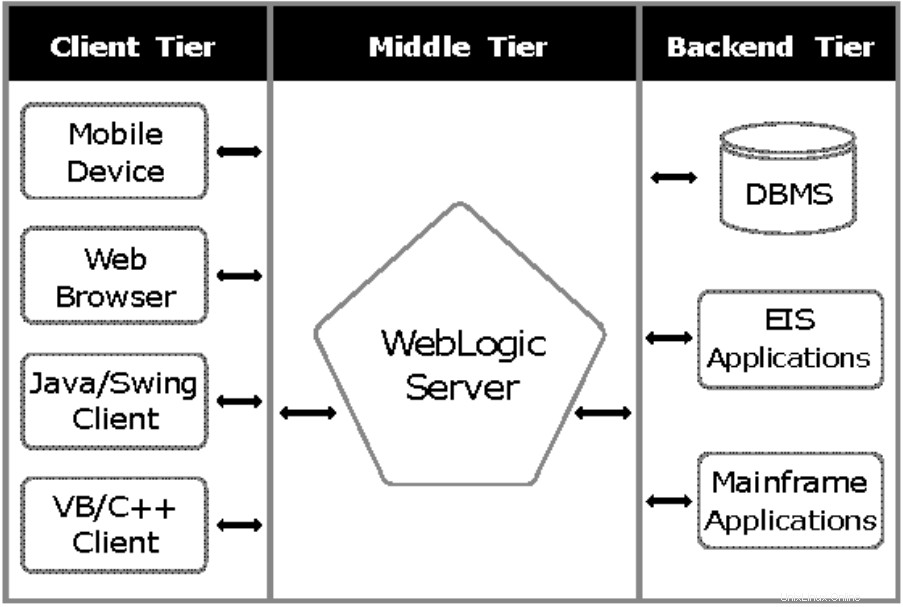
Moderne Anwendung arbeitet mit den 3 Hauptkomponenten. Das ist Client Tier, Middle Tier &The Backend Tier. Oracle WebLogic steht im mittleren Abschnitt des obigen Architekturdiagramms.
Diese Middleware enthält:
- WebLogic Server und andere Webserver.
- Firewalls und Proxy-Server, die den Datenverkehr zwischen Clients und WebLogic Server vermitteln.
Wenn Sie interessiert sind, können wir mehr über die Architekturübersicht besprechen. Aber lassen Sie sich heute nicht langweilen, wir gehen jetzt direkt zum Anfassen!
Anforderungen
Ich brauchte die folgenden Dinge, um die Installations- und Konfigurationsarbeiten durchzuführen:
- Frisch installierte Cantos 8-Maschine
- 4 GB RAM.
- 4-Kern-CPU.
- 50 GB freier Speicherplatz.
- 1 statische IP.
- Grafischer Zugriff auf dem Server (wenn Sie wie ich mit ssh XAuthority arbeiten)
Bevor Sie beginnen
Maschineninstallation
Ich habe eine centos8-Maschine auf der virtuellen Box mit der IP 192.168.0.165 und dem Benutzer weblogic installiert. Wir werden den Rest der Arbeit mit dem Benutzernamen weblogic &oracle erledigen (Benutzer oracle wird später bei Installationsinteresse hinzugefügt). Der Benutzer weblogic hat Administratorzugriff auf die Maschine. Es wird nicht empfohlen, root für Installationszwecke zu verwenden.
Legen Sie den Hostnamen fest
Wir werden den Hostnamen als ipamaster.unixcop.local festlegen. Natürlich können Sie Ihre eigenen festlegen
hostnamectl set-hostname weblogic.unixcop.local
SELinux Permissiv
Wir müssen den SELinux-Modus auf Permissive/Disabled setzen
Wir können es permanent oder temporär machen, indem wir die Konfiguration unter /etc/selinux ändern Verzeichnis
Eintrag in die hosts-Datei
Wir müssen die IP und den Hostnamen zur Datei /etc/hosts hinzufügen. In meinem Fall ist die IP 192.168.0.165
Installation &Konfiguration
Systemaktualisierung
Zuerst müssen wir unser System aktualisieren, nur um sicherzustellen, dass alle Pakete/Software aktualisiert sind.
Führen Sie den Befehl
aus
sudo dnf update -y
Haben Sie bitte Geduld! es kann eine Weile dauern (auf einem neuen Computer, abhängig von Ihrer Internetverbindung)
Installieren Sie Oracle JDK
Oracle WebLogic Server 14c ist mit dem Java Development Kit (JDK) zertifiziert 8 und 11. Daher können Sie alle auf Ihrem Java EE-Anwendungsserver installieren.
Öffnen Sie die Oracle JDK 11-Downloadseite in einem Webbrowser. (Hinweis:Möglicherweise müssen Sie zum Herunterladen auf deren Website registriert sein)
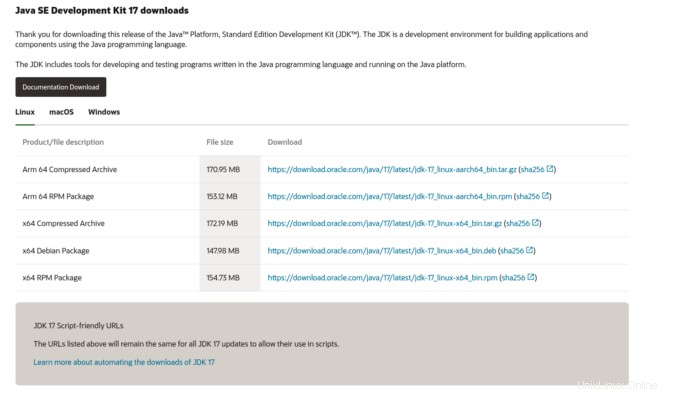
Laden Sie das erforderliche JDK herunter und warten Sie, bis der Download abgeschlossen ist
Führen Sie den folgenden Befehl aus, um das JDK lokal zu installieren
dnf localinstall -y jdk-11.0.12_linux-x64_bin.rpm
Warten Sie, bis die Installation abgeschlossen ist.
Jetzt müssen wir die Umgebungsvariable JAVA_HOME in /etc/profile und die aktuelle Linux-Shell setzen.
Führen Sie die folgenden Befehle aus
echo "export JAVA_HOME=/usr/java/jdk-11.0.12" >> /etc/profile
export JAVA_HOME=/usr/java/jdk-11.0.12
Wenn Sie fertig sind, überprüfen Sie die Version von Java, um zu überprüfen, ob Java erfolgreich installiert wurde.
Führen Sie den folgenden Befehl aus
java -version
Sie erhalten die Ausgabe bezüglich der installierten Java-Version, wenn Sie alles richtig gemacht haben.

Aufgaben vor der Installation
Wir müssen die erforderlichen Betriebssystembenutzer und -gruppen erstellen, um die WebLogic-Software zu besitzen.
Wie folgt
Fügen Sie die Gruppe oinstall hinzu , ist diese Gruppe die Standardinstallationsgruppe für WebLogic
groupadd -g 1001 oinstall
Jetzt müssen wir der Gruppe benachbarte Benutzer hinzufügen
useradd -u 1001 -g oinstall oracle
Jetzt müssen Sie das Passwort für den Benutzer oracle
ändern
passwd oracle
Erstellen Sie ein Verzeichnis, um die WebLogic-Software zu installieren, und legen Sie die erforderlichen Berechtigungen fest
mkdir -p /u01/app/oracle/product/14.1.1.0
chown -R oracle:oinstall /u01/app
chmod -R 775 /u01
Installieren Sie Oracle Weblogic Server 14c:
Gehen Sie zur Weblogic-Download-Seite
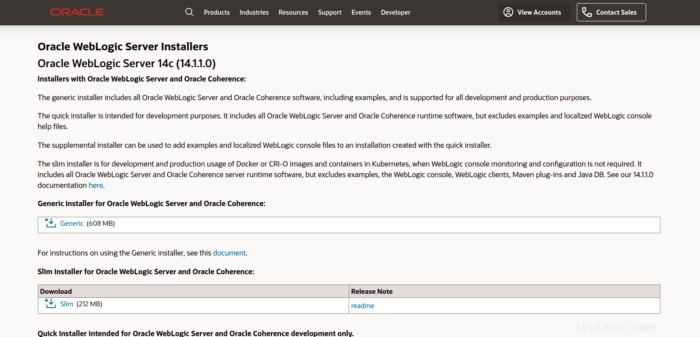
Laden Sie das generische Installationsprogramm herunter
Da es sich bei der heruntergeladenen Datei um eine .zip-Datei handelt, müssen wir diese für unsere Zwecke entpacken, also müssen wir das entpackte Paket installieren.
dnf install -y unzipSobald das Paket installiert ist, können wir es entpacken und installieren, aber wir müssen den Rest des Prozesses mit dem Oracle-Benutzer erledigen. Wechseln Sie also mit dem folgenden Befehl
zum Oracle-Benutzer
su - oracle
Bearbeiten Sie .bash_profile des Oracle-Benutzers und fügen Sie die folgenden Zeilen hinzu
export ORACLE_BASE=/u01/app/oracle
export ORACLE_HOME=$ORACLE_BASE/product/14.1.1.0
export MW_HOME=$ORACLE_HOME
export WLS_HOME=$MW_HOME/wlserver
export DOMAIN_BASE=$ORACLE_HOME/user_projects/domains
export DOMAIN_HOME=$DOMAIN_BASE/base_domain
Führen Sie das Skript .bash_profile aus, um Umgebungsvariablen für die aktuelle Linux-Shell festzulegen.
. ~/.bash_profile
Verwenden des Unzip-Befehls zum Extrahieren des generischen Weblogic-Installationsprogramms
unzip fmw_14.1.1.0.0_wls_lite_Disk1_1of1.zip
Innerhalb einer Weile wird es entpackt. Jetzt ist es endlich an der Zeit zu installieren!
Führen Sie den folgenden Befehl aus, um den Installationsvorgang zu starten
java -jar fmw_14.1.1.0.0_wls_lite_generic.jar
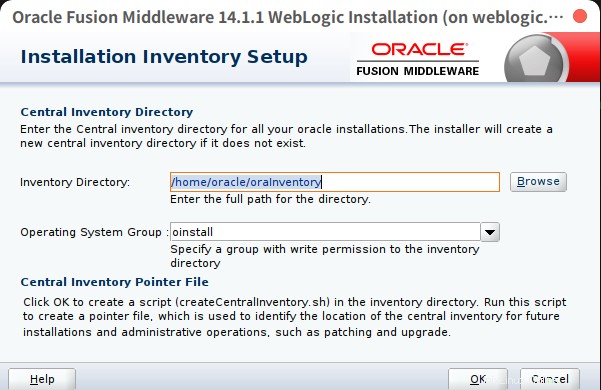
Ändern Sie das Inventarverzeichnis mit unserem erstellten Verzeichnis, das /u01/app/oracle/product/14.1.1.0
Klicken Sie auf Weiter
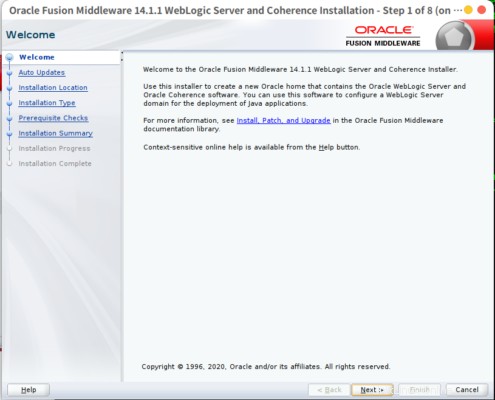
Der Begrüßungsbildschirm wird angezeigt. Klicken Sie auf Weiter.
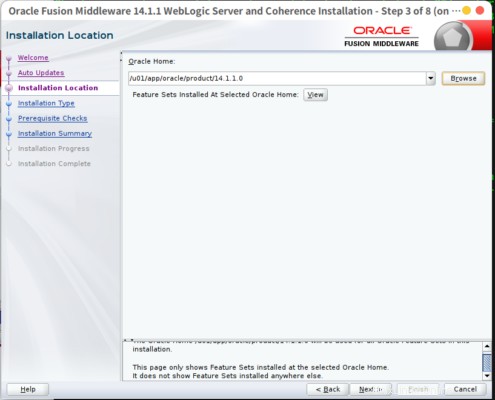
Stellen Sie die Orakel-Startseite als /u01/app/oracle/product/14.1.1.0 &klicken Sie auf Weiter
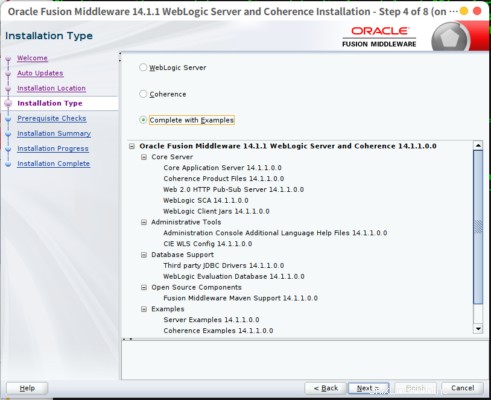
Wir möchten die Installation komplett mit der Beispielsuite durchführen, also wählen Sie diese Option, um fortzufahren.

Warten Sie, bis die Voraussetzungsprüfungen abgeschlossen sind. Klicken Sie abschließend auf Weiter
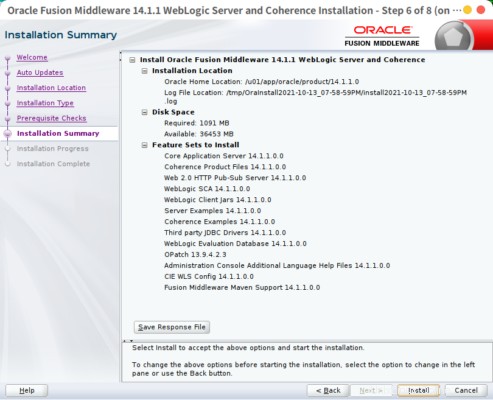
Dieses Fenster bietet uns eine Zusammenfassung der Installation. Klicken Sie auf „Installieren“, um mit der Installation von WebLogic zu beginnen.
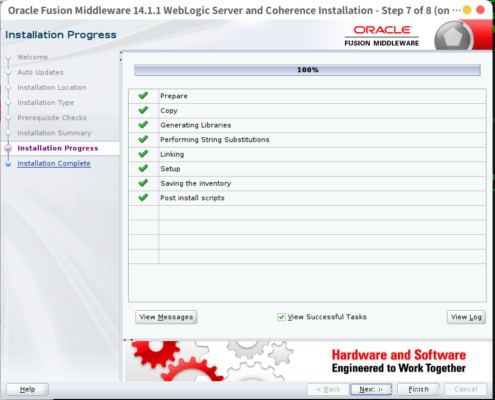
Warten Sie, bis der Installationsvorgang abgeschlossen ist, und klicken Sie anschließend auf Weiter
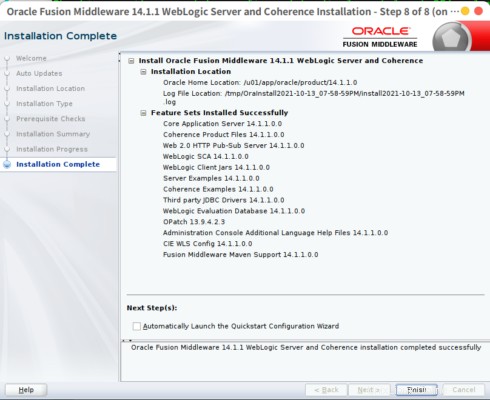
Klicken Sie auf "Fertig stellen" und herzlichen Glückwunsch! Sie haben die Installation erfolgreich abgeschlossen!
Jetzt ist es an der Zeit zu konfigurieren
WebLogic-Konfiguration
Starten Sie die Konfiguration, indem Sie das folgende Skript ausführen, und dies gibt uns ein Konfigurationsfenster
/u01/app/oracle/product/14.1.1/oracle_common/common/bin/config.sh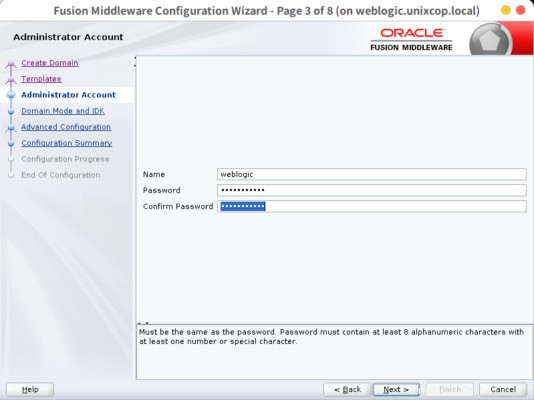
Erstellen Sie eine Domäne für Ihren Weblogic-Anwendungsserver. Klicken Sie auf Weiter
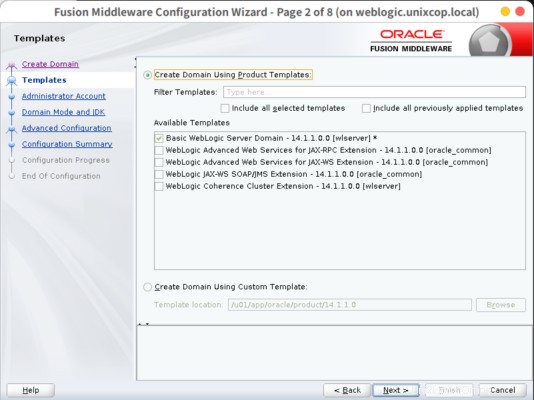
Wählen Sie eine Vorlage aus, um die Domäne zu erstellen. Klicken Sie auf Weiter
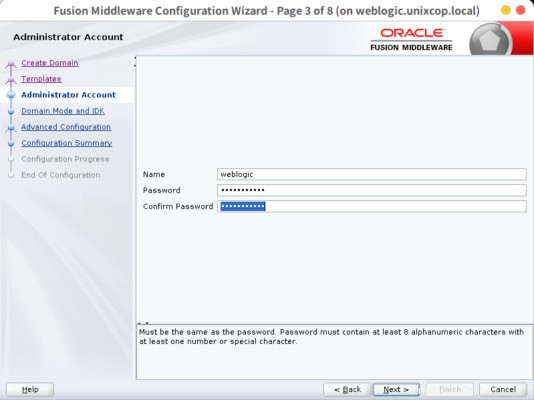
Erstellen Sie ein Administratorkonto und wählen Sie ein sicheres Passwort. In diesem Fall habe ich den Benutzer „weblogic“ erstellt, den Sie selbst erstellen können.
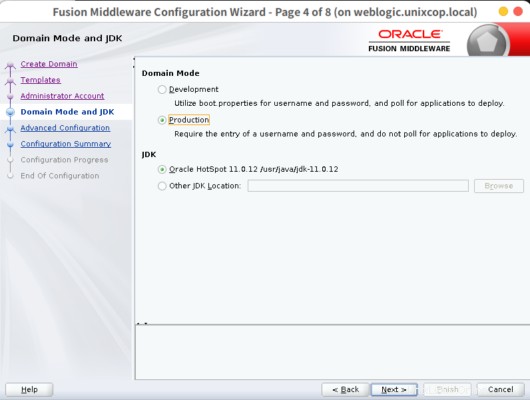
Wählen Sie den Domänenmodus und das JDK für Ihren Anwendungsserver aus. Klicken Sie auf Weiter
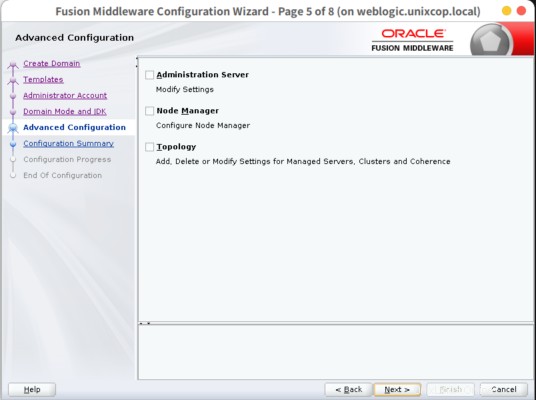
Behalten Sie diese Fenstereinstellung als Standard bei und fahren Sie fort, indem Sie auf Weiter klicken.
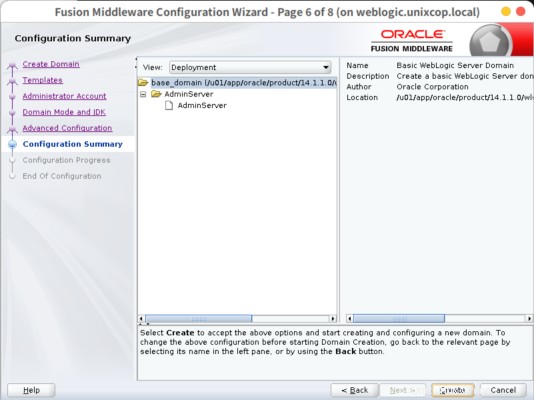
Erstellen Sie die Basisdomäne für den Benutzer und klicken Sie auf Erstellen
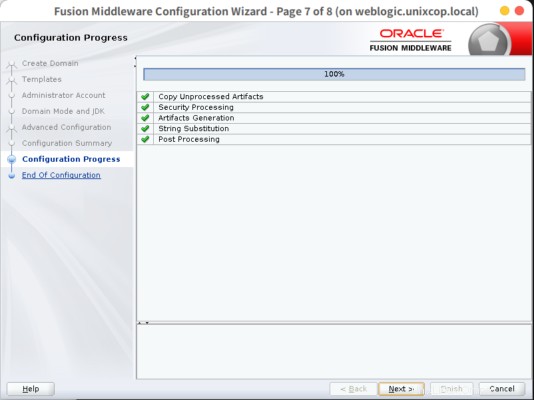
Warten Sie, bis die Konfiguration abgeschlossen ist, und klicken Sie dann auf Weiter
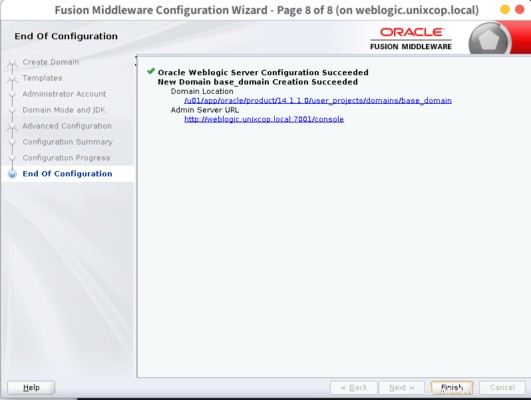
Sie haben die Konfiguration erfolgreich durchgeführt! Klicken Sie auf Fertig stellen, um das Fenster zu schließen.
Jetzt ist es an der Zeit, den Weblogic Server zu starten und sich anzumelden
Starten &Anmelden
Wenn Sie den Weblogic-Dienst starten, werden Sie immer nach einem Benutzernamen/Passwort gefragt. Um dies zu automatisieren, können Sie die Anmeldeinformationen in boot.properties definieren Datei.
mkdir -p $DOMAIN_HOME/servers/AdminServer/security/
mkdir -p $DOMAIN_HOME/servers/AdminServer/security/
echo "username=weblogic" > $DOMAIN_HOME/servers/AdminServer/security/boot.properties
echo "password=unixc0p@321" >> $DOMAIN_HOME/servers/AdminServer/security/boot.properties
Starten Sie den WebLogic-Server, indem Sie den folgenden Befehl ausführen
$DOMAIN_HOME/startWebLogic.sh &
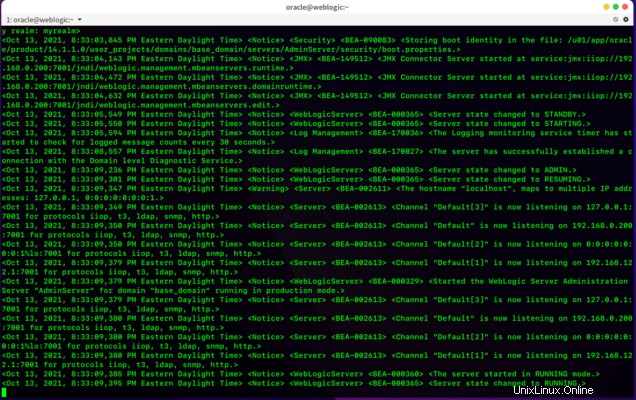
Auf Ihrem Terminal wird so etwas wie das obige Fenster angezeigt. Beachten Sie, dass in der Endzeile steht, dass der Serverstatus in RUNNING geändert wurde. Das heißt, wir sollten über den Browser auf den Server zugreifen
Versuchen wir es!
Gehen Sie zum Browser und klicken Sie auf http://weblogic.unixcop.local:7001/console
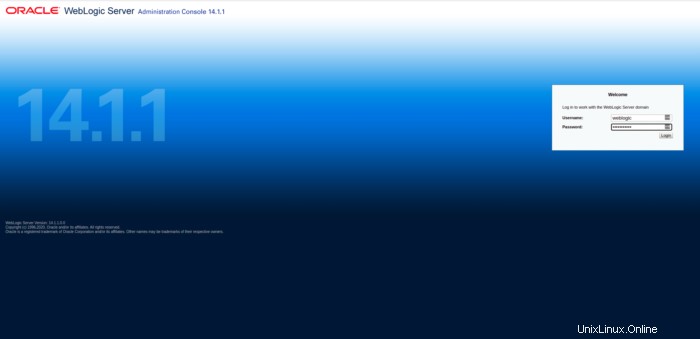
Sie erhalten eine Anmeldeseite wie diese. Geben Sie die erforderlichen Anmeldeinformationen ein, die Sie zuvor festgelegt haben, und klicken Sie auf Anmelden.
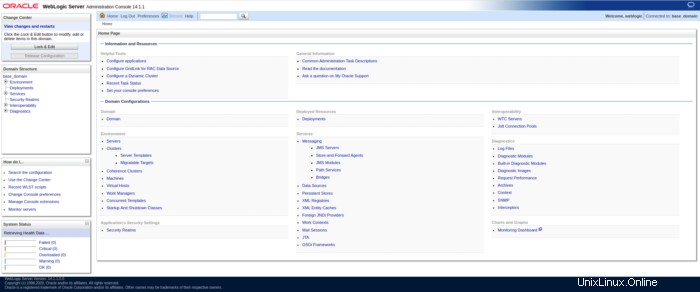
Bei erfolgreicher Anmeldung erhalten Sie diese Seite
Und Sie haben den Weblogic-Server erfolgreich installiert/konfiguriert und darauf zugegriffen
Das war `s für heute. Ich hoffe, dieser Artikel wird Ihnen helfen, etwas Neues zu lernen. Teilen Sie es mit Ihren Freunden und lassen Sie es mich im Kommentarbereich wissen, wenn Sie Fragen haben. Guten Tag!